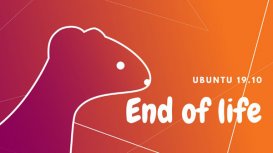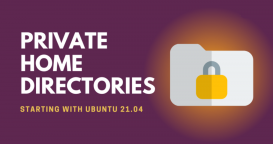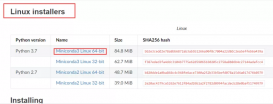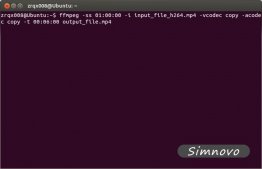默認安裝的ubuntu 中只有英文語言,因此是不能顯示漢字的。要正確顯示漢字,需要安裝中文語言包。單擊左側圖標欄打開 System Settings(系統設置)菜單,點擊打開 Language Support(語言支持)選項卡,可以看到已安裝的語言都是 English 開頭的,所以系統只支持英文顯示。
要支持其他語言,點擊 Install / Remove Languages,在彈出的選項卡中下拉找到Chinese(Simplified),即中文簡體,在后面的選項框中打勾。然后點擊Apply Changes 提交,系統會自動聯網下載中文語言包。如果提示缺少安裝包,在命令行輸入:sudo apt-get update。(保證ubuntu 是聯網的)
附注:如果更新了中文語言包后,cat顯示仍然是亂碼。可以試圖用以下方法解決:
第一,重啟虛擬機 ubuntu。
第二,在 Windows 中確認下你的文本文件的編碼格式。安裝好了語言包后,一般只能顯示UTF-8 格式編碼的中文文本,而 ANSI 格式編碼的中文仍然是亂碼(SourceInsight軟件中就是ANSI編碼的)。可以使用像notepad++軟件這類的軟件將ANSI編碼的文字轉為UTF-8格式編碼。也可以通過下面的第三個部分來解決ubuntu顯示ANSI編碼格式中文亂碼的問題。
2、更改系統顯示語言
我們安裝的 ubuntu是英文版系統,系統菜單等顯示默認都是英文的。不喜歡英文界面,希望能使用中文版。要怎么辦呢?其實我們安裝了中文語言包后就可以將系統顯示語言改成中文的了。 還是在System Settings(系統設置) 中Language Support (語言支持) 選項卡中, 在上部的已安裝語言列表 (English(United States)排第一位)中滾動鼠標中鍵下拉,可以看到“漢語(中國)”在最后一位(這就是我們上面安裝的中文語言包)。
ubuntu14.04 中,系統顯示語言就是按照這些已安裝語言包在該列表中的先后順序來決定的。因為當前第一位是”English”,所以默認顯示都是英文。我們如果希望默認顯示用中文,則應該將“漢語(中國)”設置為第一位。設置方法是拖動,鼠標單擊“漢語(中國)”,當底色變化(表示選中了)后,按住鼠標左鍵不松手,向上拖動放置到第一位。
設置后不會即刻生效,需要下一次登錄時才會生效。此時可以關閉虛擬機(命令行輸入 init 0 或其他關機指令),然后重啟,即可看到中文界面了。
3、ubuntu顯示ANSI編碼格式中文亂碼的解決
在上面的中文語言支持包安裝好后,接著添加中文字符編碼:
|
1
|
$sudo vim /var/lib/locales/supported.d/local |
添加下面的中文字符集:
|
1
2
3
|
zh_CN.GBK GBKzh_CN.GB2312 GB2312zh_CN.GB18030 GB18030 |
使其生效:
|
1
|
$sudo dpkg-reconfigure locales |
對于vim,需要修改配置文件來使其顯示中文:
打開 vim的配置文件,位置在/etc/vim/vimrc
在其中加入:
|
1
2
3
|
set fileencodings=utf-8,gb2312,gbk,gb18030set termencoding=utf-8set encoding=prc |
保存退出,然后:
|
1
|
source /etc/vim/vimrc |
此時 vim就能正確顯示中文了。
4、中文輸入法的安裝和互相切換
安裝中文語言包時已經默認安裝了 ibus-pinyin 輸入法,該輸入法支持中文和英文輸入(用 Shift 可以切換中英文,可以自定義切換方式。)據說 linux 下的 Googlepinyin 不錯。
感謝閱讀,希望能幫助到大家,謝謝大家對本站的支持!